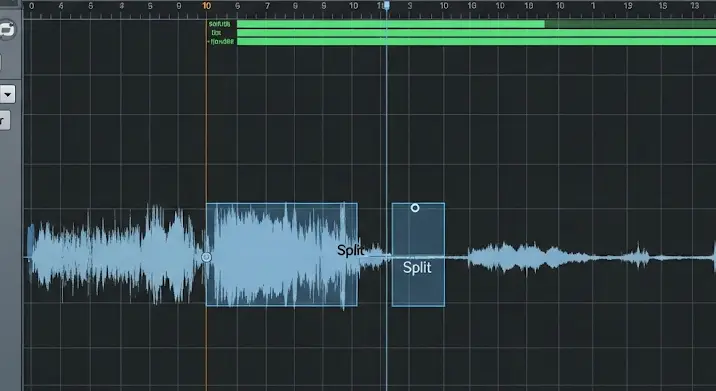
Szeretnéd kedvenc zenéidet összevágni, hogy egyedi remixet készíts, vagy csak egyszerűen szeretnéd eltávolítani a felesleges részeket egy dalból? Az Audacity egy ingyenes, nyílt forráskódú hangszerkesztő program, amely tökéletes megoldást kínál erre a feladatra. Ebben a részletes útmutatóban lépésről lépésre bemutatjuk, hogyan vághatsz össze zenéket az Audacity segítségével, kezdve a program letöltésétől egészen a kész mű exportálásáig.
Az Audacity Letöltése és Telepítése
Az Audacity letöltése rendkívül egyszerű. Látogass el a hivatalos weboldalra (audacityteam.org) és töltsd le a programot a te operációs rendszerednek megfelelően (Windows, macOS, Linux). A telepítés is egy egyszerű folyamat, kövesd a képernyőn megjelenő utasításokat.
Az Audacity Alapjai: Ismerkedés a Felülettel
Miután elindítottad az Audacityt, egy átlátható, de elsőre talán ijesztő felület fogad. Ne aggódj, hamar megszokod! A legfontosabb elemek:
- Eszköztár: Itt találod a leggyakrabban használt funkciókat, mint a lejátszás, szünet, felvétel, vágás, másolás, beillesztés.
- Sávok: Itt jelennek meg a betöltött hangfájlok. Több sávot is használhatsz egyszerre, ami elengedhetetlen a zenék összevágásához.
- Idővonal: A sávok felett látható, itt követheted nyomon a zene időtartamát.
- Választó eszköz (Selection Tool): Ezzel tudod kijelölni a vágni kívánt részeket.
- Borítékeszköz (Envelope Tool): Ezzel a hangerőt tudod állítani különböző pontokon.
Zene Betöltése az Audacitybe
A zenéket többféleképpen töltheted be az Audacitybe:
- Fájl -> Megnyitás: Keresd meg a kívánt zenei fájlt a számítógépeden.
- Drag and Drop: Húzd a zenei fájlt az Audacity ablakába.
Az Audacity szinte minden elterjedt hangformátumot támogat, mint például MP3, WAV, FLAC.
Zenék Összevágása Lépésről Lépésre
Most jön a lényeg: a zenék összevágása. Kövesd az alábbi lépéseket:
- Jelöld ki a vágni kívánt részt: Válaszd ki a Választó eszközt (Selection Tool) az eszköztáron. Kattints és húzd a kurzort a sávon, hogy kijelöld a vágni kívánt részt.
- Vágás: A kijelölt rész vágásához kattints a „Szerkesztés” menüpontra, majd válaszd a „Vágás” opciót (vagy nyomd meg a Ctrl+X / Cmd+X billentyűkombinációt).
- Másolás és Beillesztés: Ha egy másik zenei fájl egy részét szeretnéd beilleszteni, nyisd meg a másik fájlt az Audacityben, jelöld ki a kívánt részt, másold ki („Szerkesztés” -> „Másolás” vagy Ctrl+C / Cmd+C), majd menj vissza az első fájlhoz, kattints a beillesztés helyére, és illeszd be („Szerkesztés” -> „Beillesztés” vagy Ctrl+V / Cmd+V).
- Sávok használata: Több zenei fájlt is betölthetsz, mindegyiket egy külön sávra. Így könnyebben tudod őket egymás mellé rendezni, vagy akár átfedéseket is létrehozhatsz. Új sávot a „Sávok” menüpontban tudsz létrehozni.
- Finomhangolás: Használd a nagyítás és kicsinyítés funkciókat (Ctrl + görgő / Cmd + görgő) a pontosabb vágásokhoz.
- Hangerő állítása: Ha az egyes részek hangerőssége eltér, használd a Borítékeszközt (Envelope Tool) a sávok hangerőjének finomhangolásához.
- Átmenetek létrehozása (Fade In/Out): A simább átmenetek érdekében használhatsz fade in (halkulás be) és fade out (halkulás ki) effekteket. Jelöld ki az átmenetnek szánt részt, majd a „Hatások” menüpontban válaszd ki a „Fade In” vagy „Fade Out” opciót.
Speciális Tippek és Trükkök
- Zajcsökkentés: Ha a hangfelvételeden zaj van, az Audacity rendelkezik zajcsökkentő funkcióval („Hatások” -> „Zajcsökkentés”). Először egy csendes részt kell kijelölnöd, amiben csak a zaj van, majd az Audacity elemzi ezt, és megpróbálja eltávolítani a zajt a teljes felvételről.
- Tempó és hangmagasság változtatása: Az Audacity lehetővé teszi a tempó és a hangmagasság változtatását is („Hatások” menüpontban). Ezzel érdekes effekteket érhetsz el, vagy korrigálhatod a hangszínt.
- Effektek hozzáadása: Számos effekt érhető el az Audacityben, mint például visszhang, torzítás, stb. Kísérletezz bátran!
A Kész Mű Exportálása
Miután befejezted a zenék összevágását és elégedett vagy az eredménnyel, exportáld a kész művet. A „Fájl” menüpontban válaszd az „Exportálás” opciót. Több formátum közül választhatsz, a legnépszerűbbek az MP3 és a WAV. Az MP3 kisebb fájlméretet kínál, de a WAV minősége jobb.
Fontos: MP3-ba való exportáláshoz szükséged lehet az LAME MP3 encoderre. Ha még nincs telepítve, az Audacity felajánlja a letöltés lehetőségét.
Összefoglalás
Az Audacity egy nagyszerű eszköz a zenék összevágására és szerkesztésére. Ingyenes, könnyen használható, és rengeteg lehetőséget kínál. Reméljük, ez a részletes útmutató segített neked abban, hogy elindulj ezen az izgalmas úton. Kísérletezz bátran, és alkoss valami egyedit!
